Na het toevoegen van extra schijfruimte aan je Windows VPS, moet deze extra ruimte eerst aan een partitie worden toegekend voordat jouw OS hier gebruik van kan maken. Na het upgraden van jouw VPS-pakket of uitbreiden van je SSD, zal deze extra ruimte dan ook niet direct zichtbaar zijn binnen Windows Server.
In deze handleiding laten we zien hoe je extra SSD-ruimte aan een partitie toewijst na een upgrade van je VPS of SSD-ruimte.
De stappen in deze handleiding zijn getest in Windows Server 2019.
Stap 1
Klik op de Windows 'Start'-knop, zoek op 'Disk Management' en klik op het resultaat.
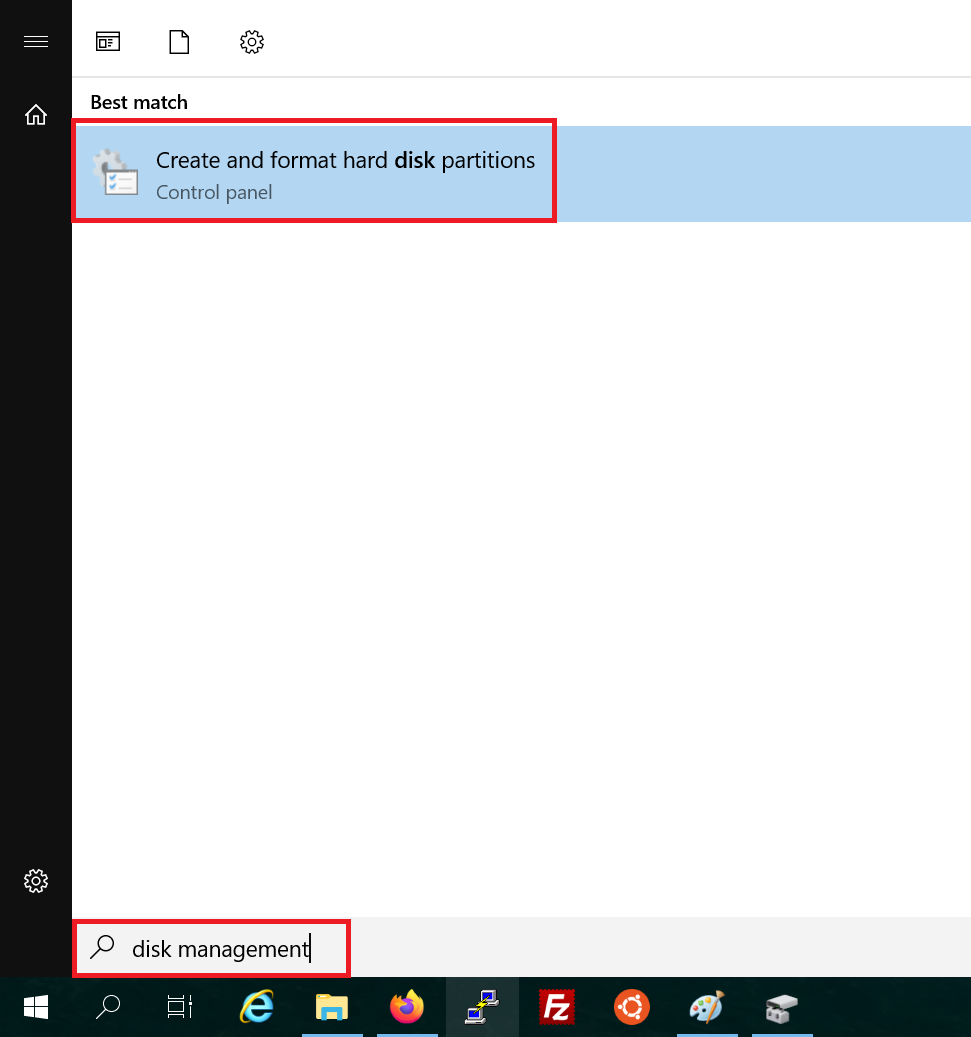
Stap 2
Klik bovenaan in het menu op 'Action' > 'Rescan disks' om te controleren hoeveel ruimte er beschikbaar is.
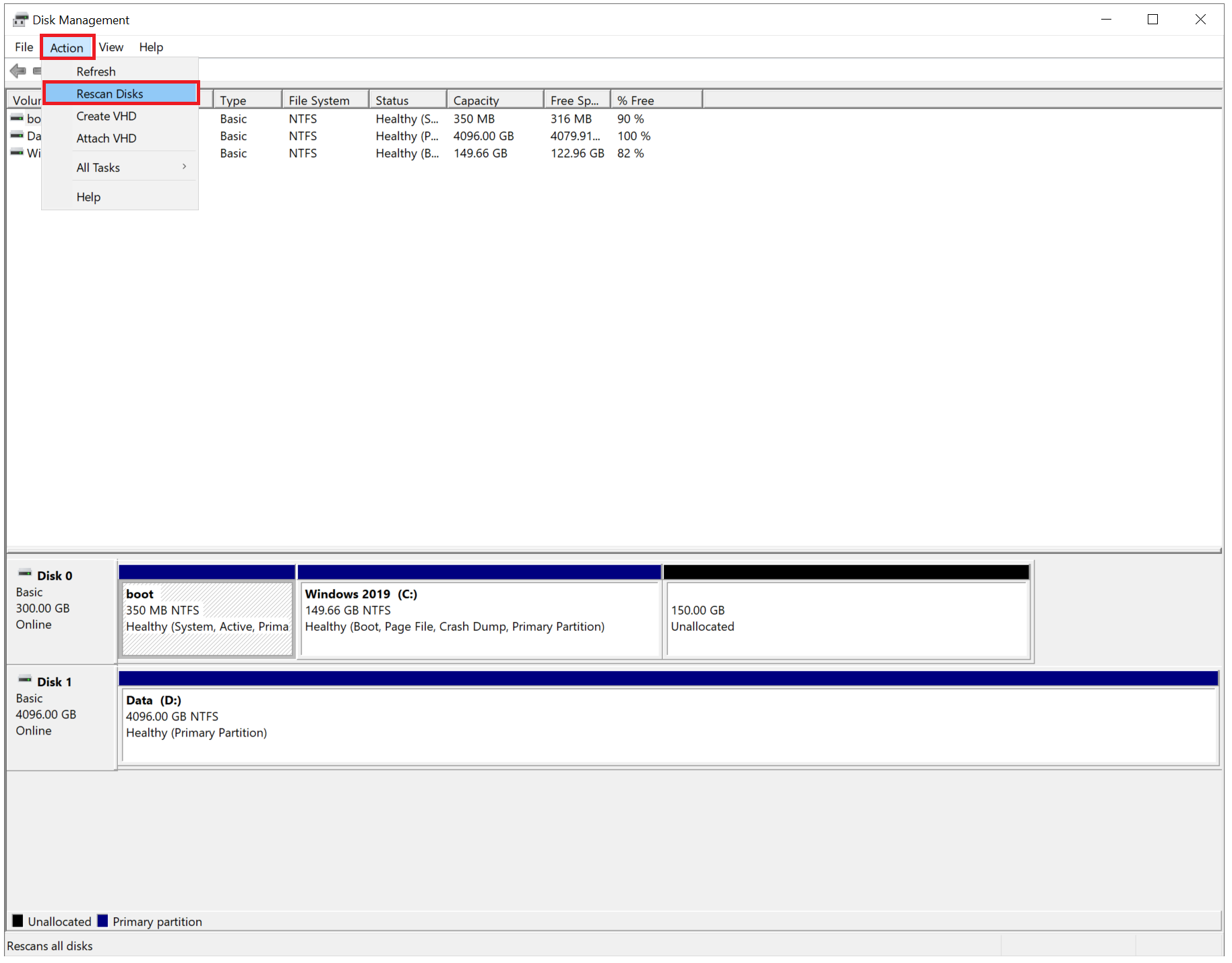
Eventuele vrije ruimte zal zichtbaar zijn als X.00 GB zoals in het bovenstaande screenshot (disk 1 is hier een gekoppelde Big Storage).
Stap 3
Klik met je rechtermuisknop op de partitie die je wilt vergroten en selecteer 'Extend Volume'. Dit kan zowel op de naam van de partitie bovenaan in het disk overzicht (1) of achter de disk (2) waar die partitie een onderdeel van is.
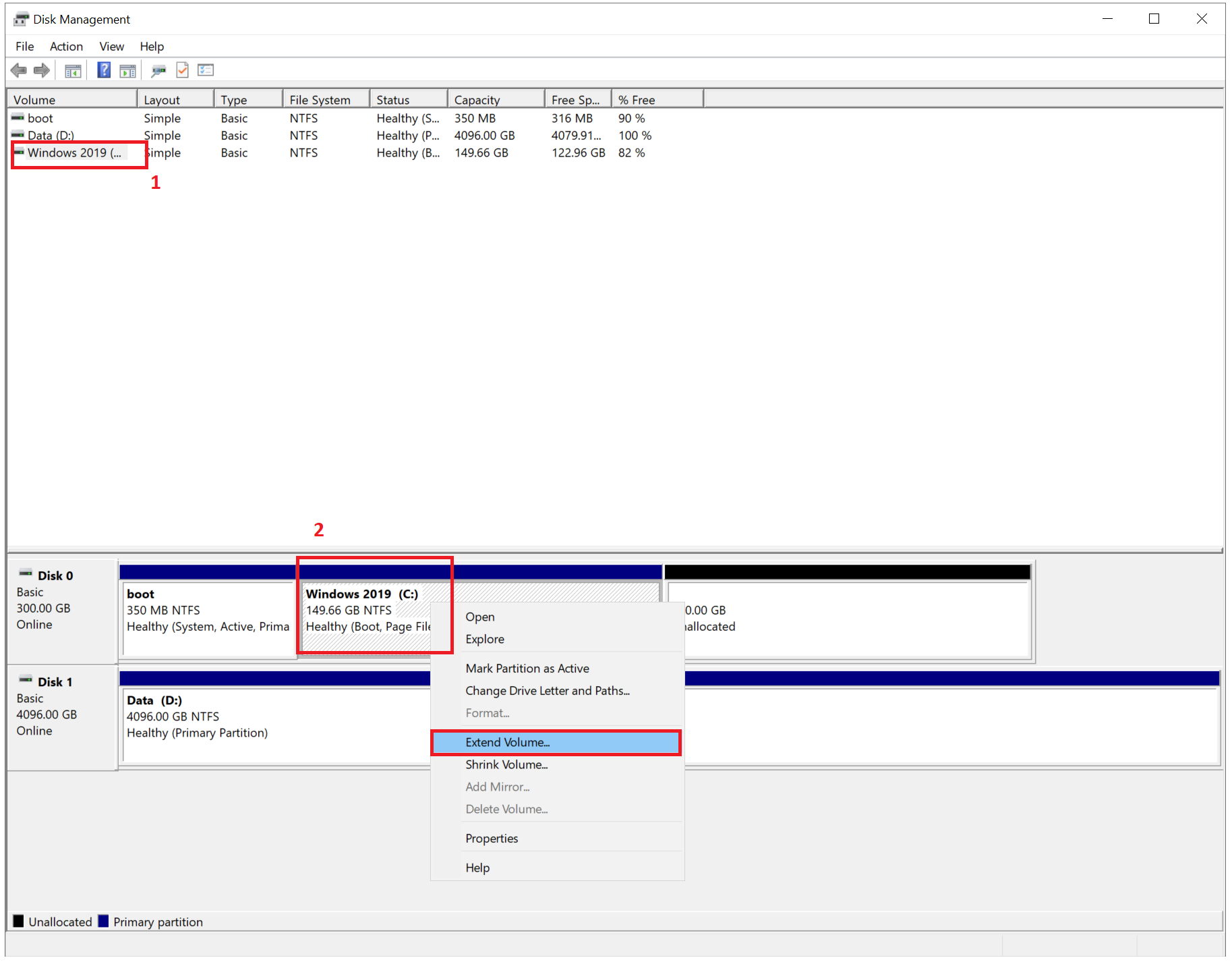
Stap 4
Het welkomstscherm van de 'Extend Volume Wizard' verschijnt. Klik op 'Next' om hiermee te starten.
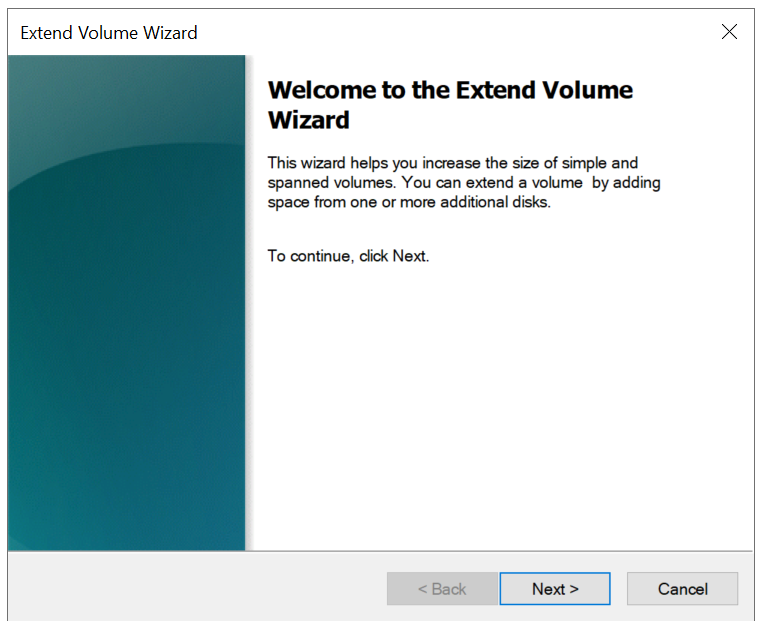
Stap 5
De extend volume wizard geeft standaard aan dat alle beschikbare ruimte gebruikt wordt voor het uitbreiden van je bestaande partitie. Klik op 'Next' om dit te accepteren.
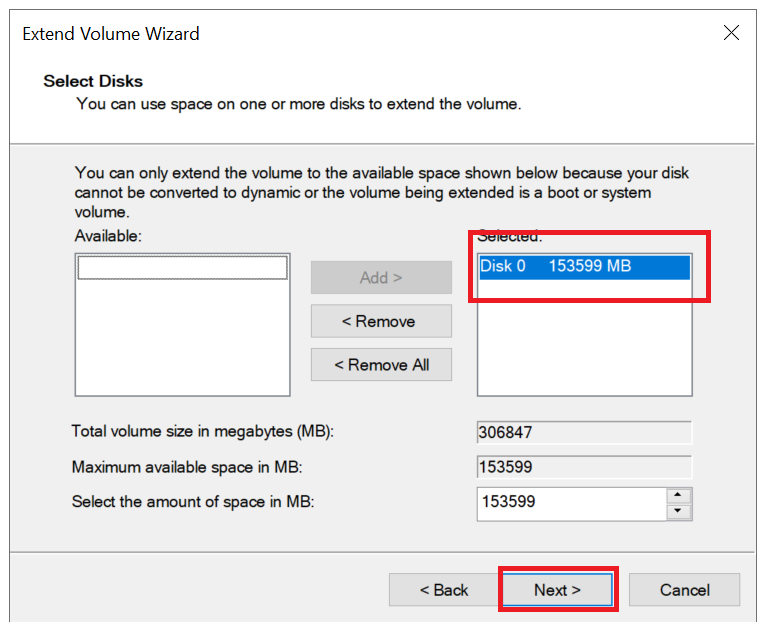
Wil je liever niet alle beschikbare ruimte aan de bestaande partitie toevoegen? Klik dan op 'Remove all' en voeg via 'Add' de gewenste hoeveelheid ruimte toe.
Stap 6
Klik op 'Finish' om de wizard te voltooien. Je kunt nu direct gebruik maken van de extra ruimte!
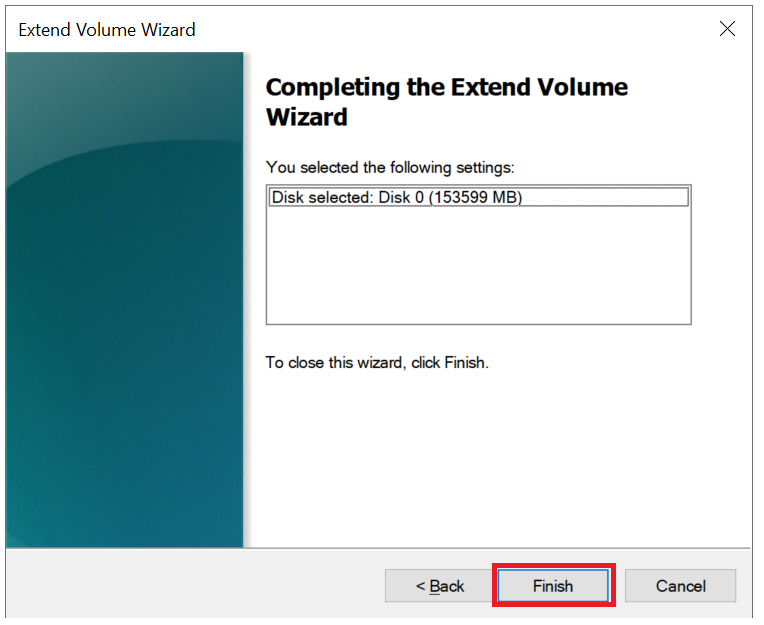
Daarmee zijn we aan het eind gekomen van deze handleiding voor het toevoegen van extra schijfruimte aan Windows Server na een upgrade van je VPS.
Mocht je aan de hand van dit artikel nog vragen hebben, aarzel dan niet om onze supportafdeling te benaderen. Je kunt hen bereiken via de knop 'Neem contact op' onderaan deze pagina.




